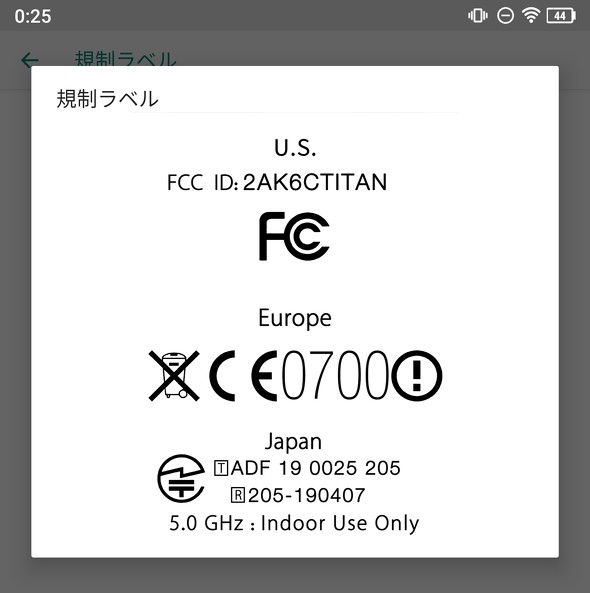300g超えの重量級スマホ「Unihertz Titan」のQWERTYキーボードをじっくりと試す(2/2 ページ)
キーボードは日本語入力で問題なく使えるのか
TitanはハードウェアQWERTYキーボードを搭載したハンディデバイスであることが最大の特徴だ。QWERTYキーボードを操作するとき、そのスタイルは「両手でデバイスを持ち、両手の親指でキーをタイプする」が基本になる。Titanのマイナス評価でよくあるのが「大きい! 重い!」だが、両手で本体を持てば、本体の重さは実用上問題ない。なお、スマートフォンと同じ使い方をすると実用上問題は出てくるが、それは後ほど考察する。
ただ、幅が90?を超える本体サイズでは片手で持って操作すると、左右どちらの手でも、持ち手の反対側の端にあるキーをタイプできない。ただ、スマートフォン操作の基本となる「ホームボタン」「戻る」「タスクリスト」はキーボード最上段に設けており、その中央にホームボタン、その右隣に「戻る」、左隣に「タスクリスト」を配置しているので、片手持ちでも親指はそのいずれにも届く。
キーレイアウトはアルファベットをメインとして、キートップ29個を3段10列に配置している。キーピッチは横方向が均一で実測約8?だった。Titanのキー配列は縦横そろえてキートップを並べているが、横方向は緩やかな「V」字を成している。これは、キートップの縦方向が中央にあるキーほど長いためだ。実測で比べてみると、一番縦に長い中央キートップ内側で8?に対し、最も短い両端外側で6.5?だった。キーを押すのに必要な力はやや硬いものの長文をタイプして指が疲れることもないほどにちょうどいい。押し切ったときも「パクッ」という感触で明確に認識できる。
キートップに刻印してあるのは、メインがアルファベットのみで、副次的刻印として外側上に中央から左側に記号を、右側に数字を並べている。最上段には中央にホームボタンがあり、その左側にタスクキーを、右側に戻るキーを配置している。左端にShiftキーを、右端にはAltキーを用意している。記号や数字の入力は、ShiftキーではなくAltキーを押した次のタイプまで有効になる。Shiftキーはアルファベットの大文字小文字の切り替えとしてのみ使うことができる。なお、AltキーもShiftキーも「押した次のキータイプまで有効」になる。PCのキーボードのように「押しているときだけ有効」ではないので使用するときは慣れが必要だ。
Altキーを押して有効になる「記号」には、「:」「/」「−」「_」「(」「)」「@」「’」「”」「+」「*」「#」「!」「?」「、」「。」がある。日本語の文章入力で多用する長音、句点、句読点がAltキーを必要としているので不安に思うかもしれないが、Altキーが最上段の右端と比較的タイプしやすい位置にあるので、実際文章を入力していても(慣れれば)さほど苦にならない。ただ、これも日本語で使用機会が多い“カギかっこ”はAltキー併用でも用意されていない。そのため、丸かっこをタイプして変換するか、「かっこ」とタイプして変換するかの工夫が必要になる。なお、ATOKやGoogle日本語入力などでは「かっこ」とタイプすると開く閉じる両方が入力されて、その間にカーソルが自動で来るようになっているが、Titanではそのような便利な変換はない。
カーソルキーは標準、Altキー併用でも用意されていない。こちらについてはソフトウェアキーを利用することになる。エディタアプリやメールアプリなどで文字入力する際に、画面下に日本語英語切り替えや記号、句点や句読点といった多用する文字、そして、音声入力機能を呼び出すソフトウェアボタンと一緒にメニュー呼び出しボタンが現れる。このボタンをタップすると「カーソル機能」「コピーテキストリスト」「テンキー」を呼び出す各ボタンが表示される。ここでカーソル機能を呼び出すと、上下左右にカーソルを動かすボタンと中央に選択範囲機能を有効にするボタンが表示される。選択機能ボタンをタップして有効にすると、範囲を指定してコピー、切り取り、貼り付けが可能になる。
なお、ソフトウェア機能でも「Controlキー」は用意していない。そのため、PCのキーボードでよく使うショートカット機能の「Ctrl+Cでコピー」「Ctrl+Vでペースト」「Ctrl+Zでやり直し」という操作はできない。
1つ注意しておきたいのは、日本語入力における、かな漢字変換中にカーソル機能を呼び出すと、それまで入力していた日本語入力が“確定”してしまうことだ。かな漢字変換操作では、BackSpaceキーを押して編集機能を有効にした上で、Shiftキーとカーソルキーを用いて文節の区切りを指定できる。それと同じ操作をしようとカーソル機能を呼び出すと、その時点で日本語変換が確定してしまうので使えない。同様にかな漢字変換中に入力した文字を直したいとき、BackSpaceキーを押して編集機能を有効にしてからカーソルを修正したい文字まで移動して入力し直すが、それもTitanでは今のところできない。
技適マークの表示が可能に
日本時間の1月16日にUnihertzがアップデートを公開した。このアップデートを適用すると、セキュリティパッチやプログラマブルボタンにCrtlキーを割り当てることが可能になる。また、技適の認証ラベルが設定メニューの「システム」>「携帯電話について」>「規制ラベル」で表示できるようになった。従来、背面に添付したシールとケースに技適認証を印刷していたが、背面のシールは使っているうちに印刷が剥げてしまい、認証番号などが読み取れなくなっていた(おいおい)。これで、背面ラベルがはがれた状態でも安心して技適マークを確認できるようになった。
Titanの特徴として、他にも「ハードウェアQWERTYキーボードを搭載しているのにIP67準拠」「容量6000mAh(駆動電圧4V)のデカバッテリー」などがある。こちらについては、別途「過酷な環境」(ああ……、また“あれ”ですか……)で評価した結果を報告したい。
関連記事
 超小型「Jelly Pro」はスマホとしてどこまで“使える”のか?
超小型「Jelly Pro」はスマホとしてどこまで“使える”のか?
2.45型ディスプレイを搭載する小型スマホの「Jelly Pro」。ここまで画面が小さいと、ちゃんと操作できるのかが心配になる。スマホとしてどこまで使えるのかを試した。 “世界最小LTEスマホ”「Jelly Pro」が日本発売 購入&開封レポート
“世界最小LTEスマホ”「Jelly Pro」が日本発売 購入&開封レポート
「LTEスマートフォンで世界最小」をうたう「Jelly Pro」の正規品が、いよいよ日本で発売された。技適も取得済み。早速購入したので、ファーストインプレッションをお届けしたい。 超小型スマホ「Jelly Pro」、次期モデルは“世界最小タフネス端末”
超小型スマホ「Jelly Pro」、次期モデルは“世界最小タフネス端末”
Unihertzが、公式Twitterで超小型スマートフォン「Jelly Pro」の次期モデルを予告している。世界最小のタフネス端末になるという。日本でも発売する予定だ。 「BlackBerry KEY2」が9月7日に発売 SIMロックなしでauも取り扱い
「BlackBerry KEY2」が9月7日に発売 SIMロックなしでauも取り扱い
BlackBerryの最新モデル「BlackBerry KEY2」(TCLコミュニケーション製)が9月7日に発売される。今回はKDDIも取り扱い、SIMロックはかけていない。価格(税込)はシルバーが7万9800円、ブラックが8万9800円。 「BlackBerry KEY2」は何が変わった? 「KEYone」と比較してみた
「BlackBerry KEY2」は何が変わった? 「KEYone」と比較してみた
今や唯一ともいえるQWERTYキーボード搭載スマートフォンを輩出し続けるBlackBerry。最新モデルの「BlackBerry KEY2」がCES Asia 2018のTCLブースに展示されていました。前モデルの「BlackBerry KEYone」とスペックや操作感を比較してみました。
関連リンク
Copyright © ITmedia, Inc. All Rights Reserved.
アクセストップ10
- なぜ? U-NEXTが自ら「U-NEXT MOBILE」を立ち上げた理由 20GB実質300円、ワンプラン、eSIMのみの狙い (2025年12月17日)
- 「ドコモSMTBネット銀行」で何が変わる? ドコモのサービス連携でdポイントがお得にたまり、解約抑止につなげる (2025年12月20日)
- 大きな病院ではメリットが大きい「マイナ保険証」 業務の効率化に寄与 (2025年12月20日)
- 「スマホ新法」を巡るAppleとGoogleの動き App Storeの競争力が上がる一方で“iOSのGoogle化”が進む? (2025年12月20日)
- iPhoneをクラシックカメラ化できる「Fotorgear Retro DMF」が17 Proにも対応 「75mmマクロレンズ」「2X望遠レンズ」も (2025年12月19日)
- ドコモで約14万円の「iPhone 16e(256GB)」が2年間、約2万円に MNP+端末返却で【スマホお得情報】 (2025年12月18日)
- 「ドコモSMTBネット銀行」誕生 d NEOBANK始動で金融本格参入 (2025年12月19日)
- 「スマホカメラと生成AI」に潜む“深刻なリスク” 写真の信頼性を保つために必要なこと (2025年12月19日)
- 「iPhone 16e」と「iPhone 16」は意外と違いが多い 外観やスペックの差をチェック (2025年02月20日)
- 3COINSから10.1型タブレット発売 1万6500円で2台目や子ども向けに (2025年12月18日)